144Hz Skärm – Välj Rätt Kabel
Sitter du och funderar vad du behöver för kabel för att få ut 144hz?
Ja det är inte såpass enkelt som att bara handla rätt kabeln och sen är det klart, du behöver veta vad du har för port och kringutrustning på dina grejer.
Jag antar att du är lite mer tekniskt kunnig än 0 så jag kommer inte gå igenom all the basics.
Om du vill lära dig mer om gamingdator, gamingskärm eller annan schysst kringutrustning kolla gärna in mina guider här på hemsidan.
Hoppas du finner min guide användbar, trevlig läsning!
VGA


De flesta av de nyare grafikkorten och gamingskärmarna har inte VGA (Video Graphics Array) eller D-sub som är en gammal analog anslutning som maximeras vid 1920 x 1200 och 75Hz.
Det finns fortfarande på vissa bildskärmar (jag tittar på dig jobbskärmar). Det är användbart om du behöver ansluta till en äldre GPU eller när du använder flera skärmar.
DVI
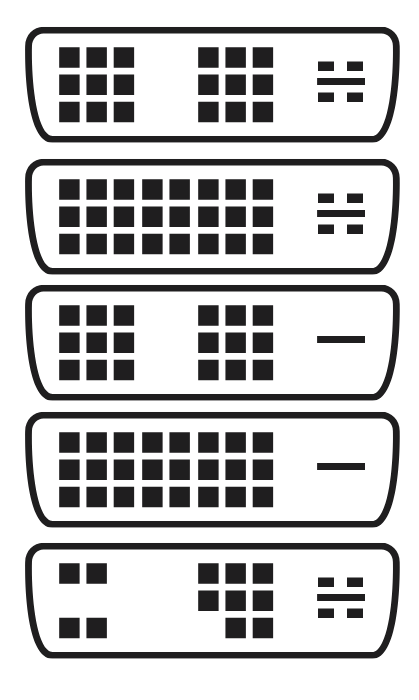
DVI-I (Single Link)
DVI-I (Dual Link)
DVI-D (Single Link)
DVI-D (Dual Link)
DVI-A
Även om DVI (Digital Visual Interface) är en vanligare och mer utbredd kontakt, så är inte alla DVI-versioner av samma typ och det är något som du behöver ha koll på. Men oroa dig inte, det är inte superavancerat.
Endast Dual-Link DVI-D-porten kan göra 1920 × 1080 vid 144Hz eller 2560 × 1440 vid 75Hz medan andra DVI-portar maximerar samma bandbredd som VGA.
HDMI

HDMI är väl egentligen den nya standarden på de flesta bildskärmar, TV-apparater och grafikkort. På de flesta brukar det finnas minst en HDMI 1.4-port som räcker för 144Hz vid 1080p, 75Hz vid 1440p och 30Hz vid 4K .
Problem som kan uppstå är att du tänker att du kan maxa din HDMI men gamingskärmen klarar bara en viss bandbredd över HDMI 1.4 vilket gör att den maximalt når 120Hz eller till och med 60Hz i vissa fall (mestadels G-SYNC och äldre bildskärmar).
Tyvärr är de flesta 144Hz-skärmar begränsade till 120Hz över HDMI 1.4, men vissa bildskärmstillverkare har kommit runt problemet genom att använda anpassade timingparametrar, pixelhastigheter, etc för att utnyttja HDMI 1.4-bandbredds fulla potential och därmed få 144Hz vid 1080p.
När du skaffar en ny gamingskärm: Enklast är att leta efter en med 144Hz-skärm med HDMI 2.0, annars välj en som stöder 144Hz eller minst 120Hz över sin HDMI 1.4-port.
HDMI 2.0 är också ganska standard och kan användas för:
Den senaste HDMI 2.1 lägger till inbyggt stöd för 120Hz vid 4K UHD och 60Hz vid 8K.
DisplayPort

Förutom en HDMI-port kommer de flesta gamingskärmar också med en DisplayPort 1.2-port som erbjuder integrerat stöd för
DisplayPort 1.3 och DisplayPort 1.4 ger den extra bandbredd som krävs för
Huvudskillnaden mellan DP 1.3 och DP 1.4 är att den senare stöder DSC (Display Stream Compression) vilket gör att den kan leverera
En mini-DisplayPort (eller Thunderbolt ) -kontakt kan mata ut samma mängd bandbredd som DisplayPort-implementeringen den baseras på. Så, mini-DisplayPort 1.2 kan göra 75Hz vid 4K, 240Hz vid 1080p och så vidare.
Dessutom ersätts nu Mini-DisplayPort med USB Type-C– porten på nyare skärmar.
USB-C-porten skickar DisplayPort-signalen för ljud och video och kan samtidigt ladda (om enheten stöder strömförsörjning) och överföra data till den anslutna enheten.
Adaptrar För 144Hz
Om din gamingskärm och grafikkort inte stöder 144Hz över samma porttyp kan du ( kanske ) använda en adapter.
Om du trycker på knappen nedan hittar du alla tillgängliga adapterkombinationer hos Kjell. Tänk på att när du använder en adapter är ut- / inmatningsordningen viktig.
Till exempel, med en HDMI (utgång / PC) till DP (ingång / skärm) -adapter kan du ansluta en dator med en HDMI-port till en bildskärm med en DisplayPort-port – inte tvärtom eftersom dessa adaptrar inte är dubbelriktade. För att ansluta din dator med en DisplayPort till en bildskärm med en HDMI-port behöver du en DisplayPort till HDMI-adapter.
När det gäller DVI-adaptrar måste DVI-D-adaptern vara aktiv, inte passiv, vilket innebär att den vanligtvis använder en USB-kontakt för ström. För 144Hz behöver du dessutom en Dual-Link DVI-D-adapter, Single-Link fungerar inte.
De tillgängliga aktiva adapterkombinationerna är:
- (Mini) DisplayPort till HDMI (och vice versa)
- DisplayPort till Dual-Link DVI-D
- USB-C till DP
- USB-C till HDMI
En aktiv HDMI till Dual-Link DVI-D-adapter finns för närvarande inte.
Tänk på att dessa aktiva adaptrar är rätt dyra och att vissa tillverkare är luriga och annonserar deras passiva adaptrar som aktiva och / eller Single-Link DVI-adaptrar som Dual-Link.
Dubbelkolla också om din bildskärm / GPU stöder 144Hz över porten du försöker konvertera innan du köper en dyr aktiv adapter.
Vilken kabel behövs för att få ut 144Hz?
För att mata ut 1080p-innehåll vid 144Hz behöver du antingen en Dual-Link DVI-, DisplayPort- eller HDMI 1.4-kabel (eller bättre). Observera dock att vissa skärmar med HDMI 1.4 är begränsade till 60Hz eller 120Hz.
För 144Hz vid 1440p behöver du minst HDMI 2.0 eller DisplayPort 1.2 medan du för 4K 144Hz behöver HDMI 2.1 eller alternativt DisplayPort 1.4 med DSC 1.2.
Frågor och svar
Stöder HDMI 1.4 144Hz Vid 1080p?
Ja, HDMI 1.4 kan stödja upp till 144Hz vid 1920 × 1080. Men inte alla skärmar med HDMI 1.4 gör det nödvändigtvis.
Äldre 144Hz-spelskärmar som är alla begränsade till 60Hz över HDMI. Många skärmar med HDMI 1.4 är också begränsade till 120Hz vid 1080p.
Dessutom är alla skärmar med G-SYNC begränsade till 60Hz över HDMI.
Min dator har bara en HDMI-Port, men min skärm stöder 144Hz över DisplayPort.
Du behöver en aktiv HDMI till DP-adapter. Observera att denna adapter endast möjliggör upp till 120Hz vid 1080p.
Min dator har bara en HDMI-Port, men min skärm stöder 144Hz via Dual-Link DVI-D.
Du behöver en aktiv HDMI till DL-DVI-D-adapter. Tyvärr finns det ingen sådan adapter för närvarande. Du behöver en bildskärm som stöder 144Hz via HDMI eller åtminstone över DisplayPort, i vilket fall du kan använda en HDMI till DP-adapter.
Min dator har bara en Mini DisplayPort-Port, men min skärm stöder 144Hz över DisplayPort.
Du behöver en standard Mini DisplayPort till DisplayPort-kabel.
Min dator har bara en Mini DisplayPort-Port, men min skärm stöder 144Hz Via Dual-Link DVI-D.
Du behöver en aktiv Mini DisplayPort till DL-DVI-D-adapter. Kom ihåg att denna adapter endast möjliggör upp till 120Hz vid 1080p. Om du använder en passiv eller enlänkad DVI-D-adapter begränsas du till 60Hz vid 1080p.
Min dator har bara en Mini DisplayPort-Port, men min skärm stöder 144Hz över HDMI.
Du behöver en Mini DisplayPort till HDMI-adapter. En passiv adapter kommer att räcka för 1080p 120Hz.
Min dator har bara en USB-C-Port, men min skärm stöder 144Hz över DisplayPort.
Med tanke på att USB-C-porten på din bärbara dator stöder Thunderbolt 3 eller DisplayPort Alternate Mode, behöver du en USB-C till DP-adapter / kabel.
Min dator har bara en USB-C-Port, men min skärm stöder 144Hz via Dual-Link DVI-D.
Du behöver en USB-C till DL-DVI-D-adapter. Tyvärr finns det ingen sådan adapter. Det finns USB-C till Single-Link DVI-adaptrar, men dessa är begränsade till 1080p vid 60Hz.
Min dator har bara en USB-C-Port, men min skärm stöder 144Hz via HDMI.
Med tanke på att USB-C-porten på din bärbara dator stöder Thunderbolt 3 eller DisplayPort Alternate Mode, behöver du en USB-C till HDMI-adapter / kabel.

